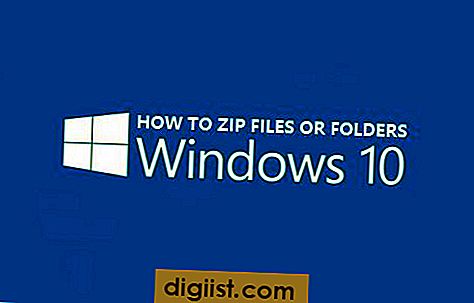Τα μηνύματα ηλεκτρονικού ταχυδρομείου παραμένουν συνήθως στο πρόγραμμα ηλεκτρονικού ταχυδρομείου σας, αλλά περιστασιακά μπορεί να διαπιστώσετε την ανάγκη να διατηρείτε ένα αντίγραφο ηλεκτρονικού ταχυδρομείου ως αντίγραφο ασφαλείας εκτός σύνδεσης. Παρακάτω θα βρείτε τα βήματα αποθήκευσης μηνυμάτων ηλεκτρονικού ταχυδρομείου στον υπολογιστή.

Αποθήκευση μηνυμάτων ηλεκτρονικού ταχυδρομείου στο σκληρό δίσκο του υπολογιστή
Σε γενικές γραμμές, οι περισσότεροι από εμάς εμπιστεύονται τον πελάτη ηλεκτρονικού ταχυδρομείου (Gmail, Outlook) για να διατηρούν τα ηλεκτρονικά ταχυδρομεία ασφαλή και δεν βρίσκουν πραγματικά την ανάγκη για δημιουργία αντιγράφων ασφαλείας ή αποθήκευση μηνυμάτων ηλεκτρονικού ταχυδρομείου στον υπολογιστή.
Ωστόσο, σε ορισμένες περιπτώσεις, μπορεί να βρείτε την ανάγκη λήψης αντιγράφου του μηνύματος ηλεκτρονικού ταχυδρομείου στη μονάδα σκληρού δίσκου στον υπολογιστή σας.
Για παράδειγμα, μπορεί να θέλετε να κάνετε λήψη ενός αντιγράφου όλων ή σημαντικών μηνυμάτων ηλεκτρονικού ταχυδρομείου στον υπολογιστή πριν κλείσετε το λογαριασμό ηλεκτρονικού ταχυδρομείου σας ή ίσως θέλετε να είναι διαθέσιμα ορισμένα μηνύματα ηλεκτρονικού ταχυδρομείου εκτός σύνδεσης.
Αν χρησιμοποιείτε έναν λογαριασμό ηλεκτρονικού ταχυδρομείου που σχετίζεται με εταιρεία ή εργασία, ίσως θελήσετε να δημιουργήσετε αντίγραφο ασφαλείας για σημαντικά μηνύματα ηλεκτρονικού ταχυδρομείου στον υπολογιστή σας.
1. Αποθηκεύστε το Gmail στον υπολογιστή
Ακολουθήστε τα παρακάτω βήματα για να αποθηκεύσετε τα μηνύματα ηλεκτρονικού ταχυδρομείου από το λογαριασμό σας στο Gmail στον υπολογιστή.
1. Συνδεθείτε στον λογαριασμό σας στο Gmail και ανοίξτε το Email που θέλετε να κάνετε λήψη.
2. Κάντε κλικ στο εικονίδιο 3 κουκκίδων που βρίσκεται στην επάνω δεξιά γωνία (δίπλα στο κουμπί Απάντηση) και επιλέξτε Επιλογή λήψης μηνύματος στο αναπτυσσόμενο μενού.

3. Στην επόμενη οθόνη, επιλέξτε την τοποθεσία για το ληφθέν αρχείο και κάντε κλικ στο κουμπί Αποθήκευση.

Όπως μπορείτε να δείτε στην παραπάνω εικόνα, το ηλεκτρονικό ταχυδρομείο θα αποθηκευτεί στον υπολογιστή σας σε μορφή .eml και μπορεί να ανοίξει στα περισσότερα προγράμματα περιήγησης ιστού και σε πελάτες ηλεκτρονικού ταχυδρομείου.
Δυστυχώς, δεν υπάρχει τρόπος ή καμία επιλογή στο Gmail για να αποθηκεύσετε πολλαπλά μηνύματα ηλεκτρονικού ταχυδρομείου στον υπολογιστή.
2. Αποθηκεύστε το Microsoft Outlook Email στον υπολογιστή
Ακολουθήστε τα παρακάτω βήματα για να κάνετε λήψη και αποθήκευση του Microsoft Outlook Email στον υπολογιστή.
1. Συνδεθείτε στον λογαριασμό σας στο Outlook και ανοίξτε το Email που θέλετε να αποθηκεύσετε στον υπολογιστή.
2. Μόλις μπείτε στο ηλεκτρονικό ταχυδρομείο, κάντε κλικ στην καρτέλα Αρχείο και επιλέξτε Αποθήκευση ως στο μενού Αρχείο που εμφανίζεται.

3. Στο παράθυρο διαλόγου Αποθήκευση ως, επιλέξτε την τοποθεσία στην οποία θέλετε να αποθηκεύσετε το μήνυμα ηλεκτρονικού ταχυδρομείου και κάντε κλικ στο κουμπί Αποθήκευση.
Το ηλεκτρονικό σας ταχυδρομείο θα αποθηκευτεί ως αρχείο .msg (Μορφοποίηση μηνύματος του Outlook), όπως χρησιμοποιείται από τη Microsoft.
3. Αποθήκευση μηνυμάτων ηλεκτρονικού ταχυδρομείου πολλών μηνυμάτων ηλεκτρονικού ταχυδρομείου στον υπολογιστή
Το Microsoft Outlook σάς επιτρέπει να μεταφέρετε και να αποθέσετε μηνύματα ηλεκτρονικού ταχυδρομείου από το Outlook σε ένα φάκελο στον υπολογιστή σας των Windows.
Η λειτουργία "μεταφορά και απόθεση" μπορεί επίσης να χρησιμοποιηθεί για την επιλογή πολλαπλών μηνυμάτων ηλεκτρονικού ταχυδρομείου στο Outlook και την αποστολή τους σε ένα φάκελο στον υπολογιστή σας.
1. Συνδεθείτε στον λογαριασμό ηλεκτρονικού ταχυδρομείου του Outlook και επιλέξτε τα μηνύματα ηλεκτρονικού ταχυδρομείου που θέλετε να αποθηκεύσετε στον υπολογιστή.
2. Μόλις επιλέξετε τα μηνύματα ηλεκτρονικού ταχυδρομείου, απλά σύρετε τα μηνύματα ηλεκτρονικού ταχυδρομείου στην επιφάνεια εργασίας ή σε οποιονδήποτε φάκελο στον υπολογιστή σας.
4. Αποθηκεύστε το Outlook Web Mail στον υπολογιστή
Εάν χρησιμοποιείτε το Outlook Web App, δεν υπάρχει τρόπος να κάνετε λήψη και αποθήκευση μηνυμάτων ηλεκτρονικού ταχυδρομείου στον υπολογιστή.
Ωστόσο, μπορείτε να ακολουθήσετε τα παρακάτω βήματα για να αποθηκεύσετε το περιεχόμενο του ηλεκτρονικού ταχυδρομείου στον υπολογιστή σας σε μορφή PDF.
1. Συνδεθείτε στον λογαριασμό ηλεκτρονικού ταχυδρομείου και ανοίξτε το Email που θέλετε να αποθηκεύσετε στον υπολογιστή.
2. Κάντε κλικ στο εικονίδιο 3 κουκκίδων που βρίσκεται στην επάνω δεξιά γωνία και επιλέξτε την επιλογή Εκτύπωση από το αναπτυσσόμενο μενού.

3. Στην επόμενη οθόνη, κάντε κλικ στο εικονίδιο Print (Εκτύπωση).

4. Στο παράθυρο διαλόγου Εκτύπωση, επιλέξτε Αποθήκευση ως PDF και κάντε κλικ στο κουμπί Αποθήκευση.

5. Στην επόμενη οθόνη, επιλέξτε την τοποθεσία για το ληφθέν αρχείο και κάντε κλικ στο κουμπί Αποθήκευση.

Το ληφθέν αρχείο θα έχει όλο το περιεχόμενο μηνυμάτων και άλλες λεπτομέρειες του μηνύματος ηλεκτρονικού ταχυδρομείου.